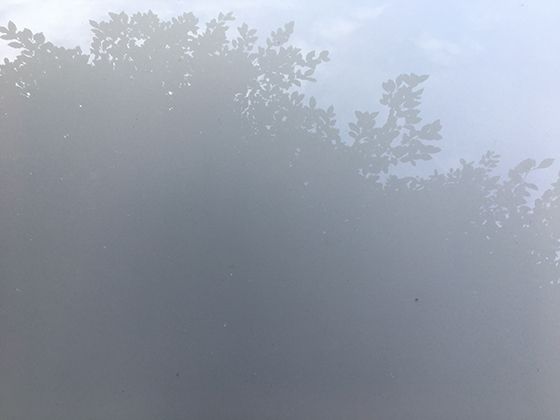云端辦公時代來臨:Google Docs 與傳統軟件的優勢對比分析
隨著互聯網技術的飛速發展和遠程辦公的普及,云端辦公工具如 Google Docs 正逐漸成為企業和個人的主流選擇。然而,傳統本地軟件(如 Microsoft Office)依然擁有其不可替代的優勢。本文將從多個維度對兩者進行深入對比分析,幫助你根據自身需求做出明智選擇。
?? 一、核心特性與協作能力
特性
Google Docs (云端)
傳統軟件 (如 Microsoft Word)
實時協作
? 多人同時編輯、實時顯示光標與修改
? 需通過郵件/網盤分享文件,協作效率低
版本歷史
? 自動保存所有歷史版本,可回溯任意時間點
?? 需手動“另存為”或依賴系統還原點
評論與批注
? 直接在文檔中@同事討論,上下文清晰
?? 批注功能較基礎,跨文件討論不便
分享便捷性
? 鏈接分享 + 精細權限控制(查看/評論/編輯)
?? 需發送文件,易產生版本混亂
典型場景:
團隊需緊急修改一份項目方案。
- Google Docs: 成員同時在線編輯,負責人@設計師調整配圖,1小時內定稿。
- 傳統流程: 郵件發送.docx → 多人回復不同版本 → 手動合并修改 → 耗時半天。
?? 二、訪問性與設備兼容性
維度
Google Docs
傳統軟件
跨平臺訪問
? 任何設備通過瀏覽器即可訪問
?? 需安裝特定軟件(Windows/Mac)
離線支持
? 有限離線編輯(Chrome擴展)
? 完全離線工作
存儲空間
? 云端自動保存,不占本地空間
? 文件存儲在本地硬盤
啟動速度
? 秒開,無需等待軟件加載
?? 大型軟件啟動較慢
用戶痛點解決:
銷售人員在客戶現場需修改報價單,但未帶電腦。
- Google Docs: 用客戶平板登錄賬號,5分鐘完成修改。
- 傳統軟件: 緊急聯系同事代改,溝通成本高且易出錯。
?? 三、成本與維護投入
成本類型
Google Docs (G Suite)
傳統軟件 (Office 365/買斷制)
初期投入
? 零硬件成本,按賬號訂閱付費
?? 需高性能電腦 + 軟件授權費
更新維護
? 自動更新,無需用戶干預
?? 需手動安裝補丁/升級版本
擴展成本
? 靈活增減賬號,按需付費
?? 新增用戶需額外購買授權
安全維護
? 由Google負責服務器安全與備份
? 企業需自建IT團隊維護數據安全
數據參考: 中小企業采用云端工具可降低30%以上的IT運維成本(Forrester報告)。
?? 四、數據安全與隱私考量
安全維度
Google Docs
傳統軟件
物理安全
? 數據分散在谷歌全球加密數據中心
? 依賴本地硬盤/服務器,風險高
訪問控制
? 精細化權限管理(文件夾/文件級)
?? 文件密碼保護,管理較粗放
合規認證
? ISO 27001/SOC 2/GDPR 認證齊全
?? 企業需自行申請合規認證
數據泄露風險
?? 賬號被盜可能導致數據外泄
? 設備丟失=數據丟失
最佳實踐:
- Google Docs:強制啟用兩步驗證 + 設置敏感文件訪問審批流程
- 傳統軟件:使用BitLocker加密硬盤 + 定期離線備份至異地
??? 五、功能深度與專業場景支持
能力
Google Docs
傳統軟件 (如 MS Office)
基礎辦公
? 文字/表格/幻燈片基礎功能完善
?? 功能全面,深度更強
高級功能
?? 公式、宏、樣式管理等較簡化
? VBA腳本、復雜排版等支持完善
專業工具
? 無類似Project/Visio的專業工具
? 專業套件覆蓋設計、項目管理等
集成生態
? 無縫銜接Gmail/Meet/Calendar等
? 與Teams/Outlook深度整合
行業差異:
- 教育/互聯網團隊: Google Docs輕量化協作完全勝任
- 金融/法律行業: 需復雜排版、修訂追蹤的場景仍依賴Word高級功能
- 設計/工程部門: 本地專業軟件(如CAD)無可替代
?? 結論:如何選擇最適合的工具?
?
選擇 Google Docs 若你重視:
團隊協作效率(遠程/跨部門項目)
成本敏感(中小團隊/初創公司)
靈活訪問(多設備/移動辦公場景)
自動維護(無專業IT支持團隊)
?
堅持傳統軟件若你需要:
復雜文檔處理(長論文/法律合同排版)
完全離線工作(野外作業/保密環境)
深度專業功能(Excel高級建模/宏開發)
特定行業合規(本地化數據存儲強制要求)
未來趨勢: 混合模式成為主流——日常協作用云端工具提升效率,專業場景用本地軟件保證功能深度。 微軟亦推出Office 365(云端+本地混合版),印證這一方向。
工具的真正價值不在于技術本身,而在于它如何融入你的工作流,讓團隊更專注于創造而非協作的摩擦。 在云端與本地之間找到平衡點,才能讓生產力工具真正服務于人,而非讓人疲于適應工具。